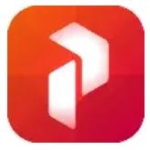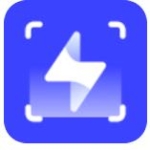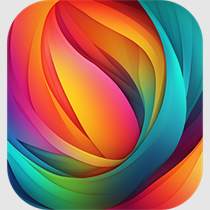- 谷歌浏览器无法更新解决办法 02-02 09:52
- 谷歌浏览器提示无法从该网站添加插件怎么办 01-23 12:03
- 谷歌浏览器怎么批量下载图片 01-23 11:46
- 谷歌浏览器恢复已关闭的网页的方法 01-22 14:41
- 谷歌浏览器清除缓存功能在哪里 01-21 17:19
- 谷歌浏览器怎么开启无痕模式 01-21 16:50
- 谷歌浏览器怎么开启安全保护 12-30 11:55
- 谷歌浏览器怎么修改浏览器字号大小 12-30 10:57
谷歌浏览器是一款非常出色的浏览器工具,帮助小伙伴们带来丰富的浏览功能,为用户们提供了非常全面的内容。这里为大家带来关于浏览器重置的详细介绍,想了解的小伙伴快一起来看看吧!
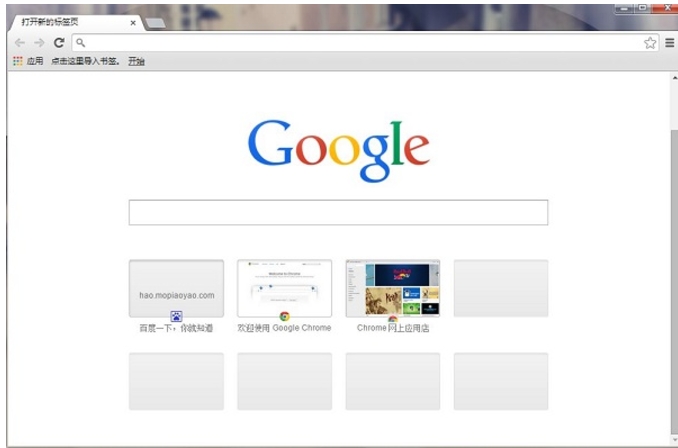
第一步
在谷歌浏览器的右上角,你会看到一个由三个点组成的图标,这是浏览器的更多操作按钮。点击它,会弹出一个下拉菜单。
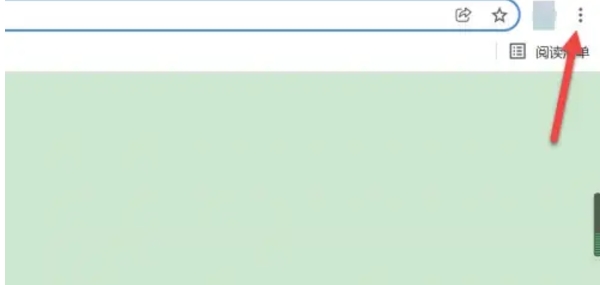
第二步
在下拉菜单中,找到并点击“设置”选项。这将打开谷歌浏览器的设置页面。
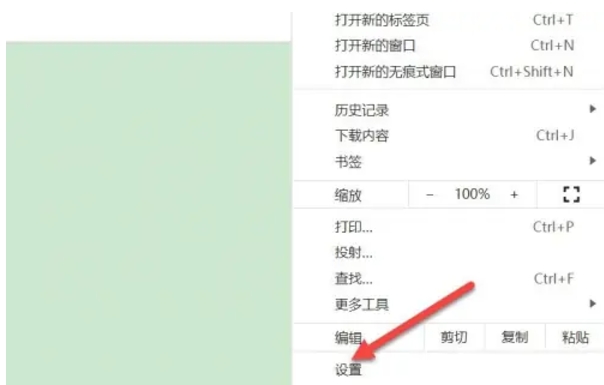
第三步
在设置页面的左侧,你会看到一个名为“高级”的选项。点击它,以展开更多的设置选项。
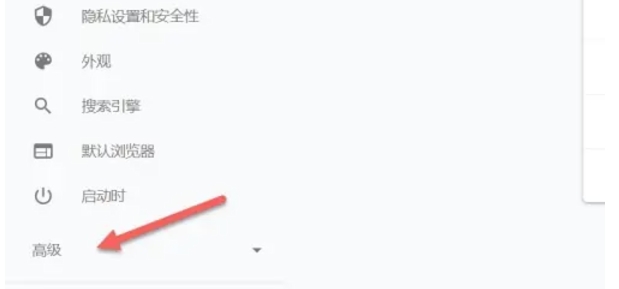
第四步
在展开的高级选项中,找到并点击“重置并清理”这个选项。
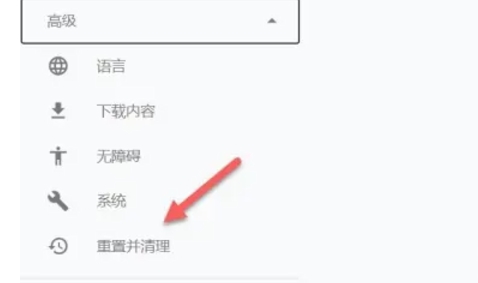
第五步
在重置并清理的页面中,你会看到一个名为“将设置还原为原始默认设置”的选项。点击它,然后会出现一个确认重置的提示窗口。
第六步
在提示窗口中,点击“重置设置”按钮。这将把谷歌浏览器的所有设置还原到其原始默认状态。
256.69MB / 2025-12-01
2.49MB / 2025-12-01
16.73MB / 2025-12-01
141.81MB / 2025-12-01
83.81MB / 2025-12-01
0.50MB / 2025-12-01
41.65MB
2025-12-01
22.32MB
2025-12-01
2.47MB
2025-12-01
1.06MB
2025-12-01
329.43MB
2025-12-01
256.69MB
2025-12-01
84.55MB / 2025-09-30
248.80MB / 2025-07-09
2.79MB / 2025-10-16
63.90MB / 2025-11-06
1.90MB / 2025-09-07
210.99MB / 2025-06-09
374.16MB / 2025-10-26
京ICP备14006952号-1 京B2-20201630 京网文(2019)3652-335号 沪公网安备 31011202006753号违法和不良信息举报/未成年人举报:legal@3dmgame.com
CopyRight©2003-2018 违法和不良信息举报(021-54473036) All Right Reserved